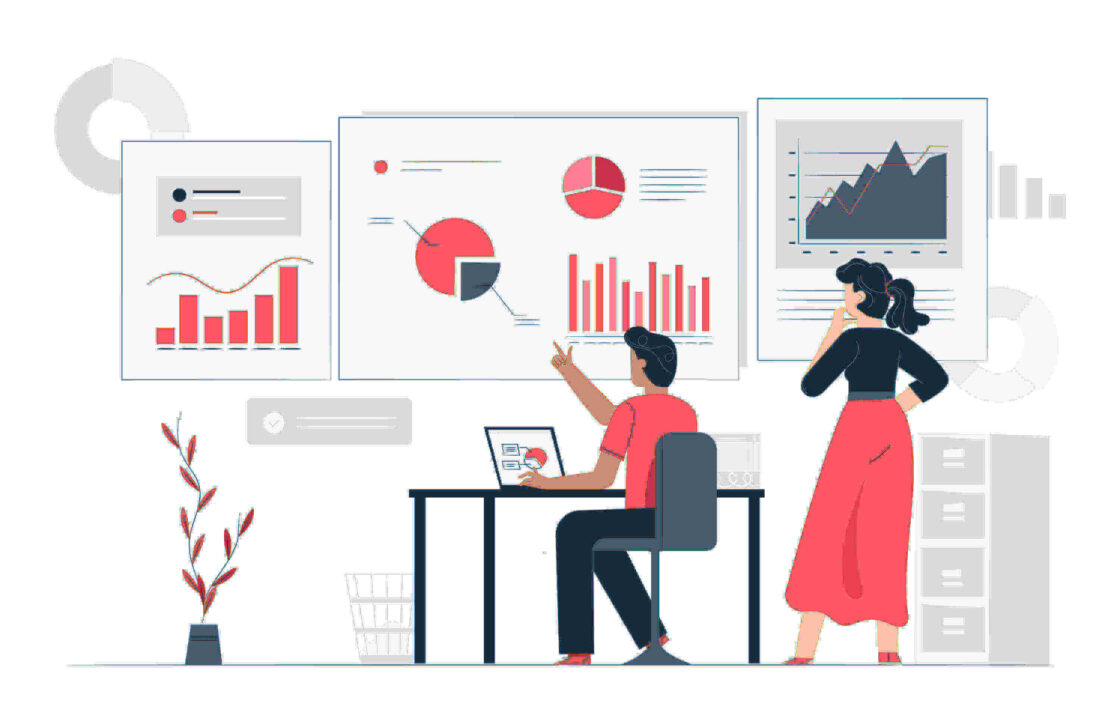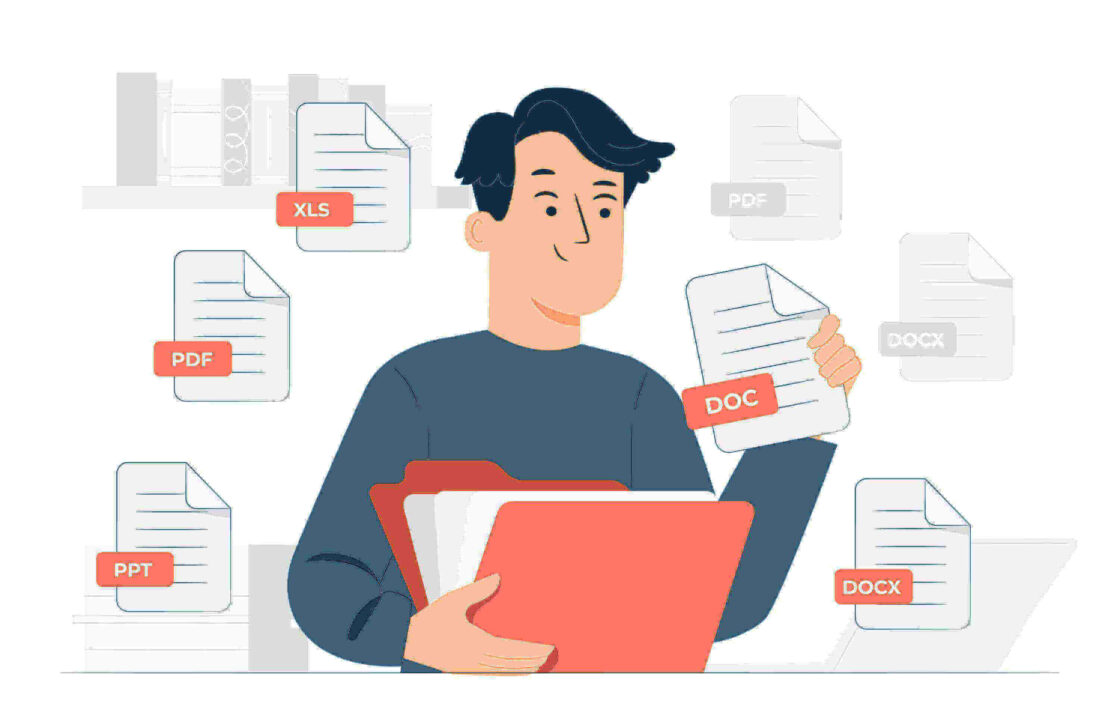Ketika menerima pesan error pada Excel, Anda pasti akan panik dan bertanya-tanya bagaimana nasib file yang sedang dikerjakan. Ada tiga cara umum untuk mengatasi masalah not responding pada aplikasi Excel yaitu tutup program, mulai ulang (restart), atau tunggu sampai program merespon. Namun, sebagian pengguna yang belum menyimpan dokumen pasti kalang kabut dan tidak akan memilih opsi di atas karena ada risiko kehilangan data. Lalu bagaimana cara menyimpan file Excel ketika aplikasi ini sedang dalam mode not responding ?
Cara Menyimpan File Excel Saat Excel Tidak Merespon
Saat Excel tidak merespon, sebagian pengguna tidak ingin langsung menutup app Excel karena takut kehilangan data yang belum sempat disimpan. Namun, hal itu tidak perlu ditakutkan karena Anda masih bisa memulihkan dokumen Excel. Berikut adalah cara menyimpan file Excel atau memulihkan file saat aplikasi tidak merespon:
Memulihkan File Excel dari Document Recovery
Jika Anda telah menyimpan file Excel, tapi belum sempat menyimpan perubahan terbaru karena Excel ngehang atau tidak merespons, Anda dapat memulihkan file versi yang belum disimpan dengan fitur Document Recovery. Ikuti langkah berikut:
- Buka aplikasi Excel, lalu cari Recovered di layar sebelah kiri
- Klik Show Recovered Files
- Di layar akan muncul daftar file yang belum disimpan, kemudian pilih file yang Anda butuhkan lalu buka dan simpan.
Menyimpan Excel dari Temporary File
Jika Anda kehilangan file Excel yang belum disimpan karena Excel error, Anda dapat menemukan file tersebut di Temporary File lalu melakukan recovery file. Berikut adalah cara menemukan file Excel yang belum tersimpan:
- Buka Excel, klik File, pilih Info
- Pilih Manage Workbook, klik Recover Unsaved Workbooks
- Di layar akan muncul pilihan file yang belum disimpan, lalu pilih file yang Anda butuhkan dan klik Open
- Kemudian, pilih Save As untuk memulihkannya
Itulah menyimpan file Excel yang belum tersimpan saat mengalami masalah not responding. Jika Anda terus mengalami masalah pada Excel dan membuat pekerjaan terganggu, Anda bisa mencoba sendiri cara mengatasi excel not responding.
Jika Anda membutuhkan laptop atau komputer untuk perusahaan karena laptop lama bermasalah, Asani menyediakan sewa laptop atau komputer dengan spesifikasi yang sesuai kebutuhan Anda. Asani juga memberikan instalasi software termasuk Microsoft Office bagi perusahaan yang sudah menyewa di Asani. Lihat katalog Asani lengkap untuk kebutuhan design graphic, editing video, develop website atau aplikasi, serta administrasi, dan bisnis.
Hubungi Asani untuk mendapatkan penawaran sewa laptop terbaik untuk kantor Anda